Kako dijeliti na Twitteru iz iPhone Safari aplikacije
Mnoge se aplikacije na vašem iPhoneu mogu automatski integrirati s nekim drugim vašim aplikacijama. To se vrlo često događa s aplikacijama za društvene mreže, poput Twittera. Ta integracija olakšava vam dijeljenje informacija iz aplikacije s drugom. Ako pregledavate Internet putem aplikacije Safari i pronađete web stranicu koju želite podijeliti na Twitteru, to možete učiniti sa samo nekoliko dodira gumba.
U našem vodiču u nastavku pokazat ćemo vam kako dijeliti veze Safari putem Twittera iskorištavajući prednosti integracije koja je uključena između ove dvije aplikacije na vašem uređaju.
Podijelite vezu sa Safarija na Twitteru na iPhoneu
Koraci u ovom članku izvedeni su na iPhoneu 6 Plus u sustavu iOS 8.4. Koraci su isti za ostale modele iPhonea koji imaju istu verziju iOS-a, ali ovi se koraci mogu malo razlikovati kod ljudi koji koriste stariju verziju iOS-a.
U vodiču ispod pretpostavit ćete da na vašem iPhoneu već imate instaliranu aplikaciju Twitter. Ovaj članak će vam pokazati kako instalirati novu aplikaciju na svoj iPhone.
Ako ste na svom iPhoneu instalirali aplikaciju Twitter, ali ne vidite dolje navedene ikone, možda ćete trebati dodati opciju dijeljenja Twittera. Ovaj vodič će vam pokazati kako.
1. korak: Otvorite aplikaciju Safari .

Korak 2: Pronađite web stranicu koju želite podijeliti, a zatim dotaknite ikonu Dijeljenje na dnu zaslona. Ako ne vidite ikonu dijeljenja, pomaknite se do vrha web stranice dok se ne pojavi traka izbornika.
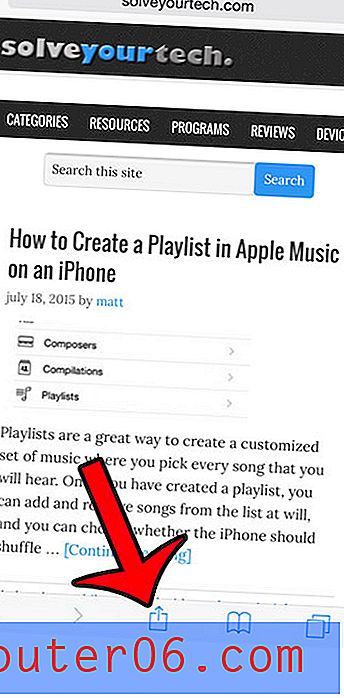
3. korak: Dodirnite ikonu Twittera . Ako ne vidite ikonu Twittera, zatim dodirnite gumb Više, uključite opciju Twitter, a zatim pritisnite gumb Gotovo .
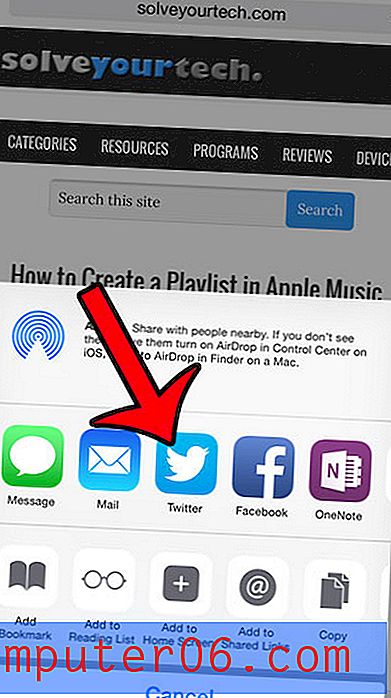
Korak 4: Izmijenite tekst koji će biti objavljen zajedno sa vezom, a zatim dodirnite gumb Objavi u gornjem desnom kutu prozora.
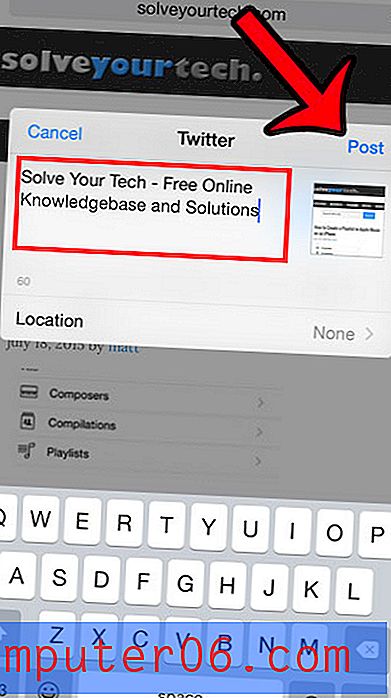
Jeste li primijetili da će Twitter aplikacija automatski reproducirati videozapise? Ovdje možete pročitati kako biste naučili kako isključiti tu postavku.



